Пригответе се, защото iOS 11 ще направи вашия iPad поглед и действие по напълно различни начини. Apple поставя мултитаскинг фронт и център с iOS 11, което прави iPad по-мощно и по-гъвкаво устройство. Вероятно ще започнете да се наслаждавате на новооткритите си възможности за мултитаскинг на iPad след надграждане до iOS 11, но промените ще отнемат малко време да свикнете. Използвам iOS 11 бета седмици; Ето пет големи промени начело на пътя на вашия IPAD, когато Apple пуска своя нов състав и iOS 11 на 12 септември.
1. Проектиран Dock
Първото нещо, което ще забележите е, че Dock изглежда различно. Вече не излиза на ръба и вместо това изглежда като MacBook. Тя може да побере много повече приложения, отколкото iOS 10 Dock - до 15, в зависимост от размера на вашия iPad. И можете да влезете в него, без да се налага да се връщате към началния екран - винаги е само едно размахване. Плъзнете нагоре от долния край на екрана, за да извикате Dock, дори когато имате отворено приложение.
Ще видите и три приложения от дясната страна на Dock, отделени от останалите с малко разделител. Siri предлага тези приложения въз основа на приложенията, които наскоро сте използвали за вашия iPad и приложението, което в момента сте отворени на вашия iPhone или Mac.
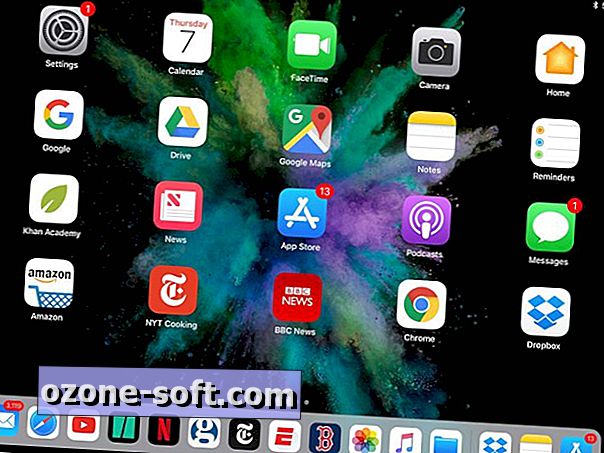
2. App Switcher и Control Panel се закачат
App Switcher и контролният панел получиха козметика и сега живеят заедно. Плъзнете нагоре от дъното или докоснете два пъти началния бутон и ще видите новосъздадените комбинирани сили - да го наречем App Panel Control Switcher. Не? След това създайте собствено име за него. Каквото и да искате да го наречете, ще откриете миниатюри на вашите наскоро използвани приложения отляво, които можете да докоснете, за да отворите или плъзнете нагоре, за да затворите. Контролният панел се намира вдясно. Той губи своето оформление с два панела и сега осигурява медийни контроли точно заедно с настройките и бутоните за бърз достъп.
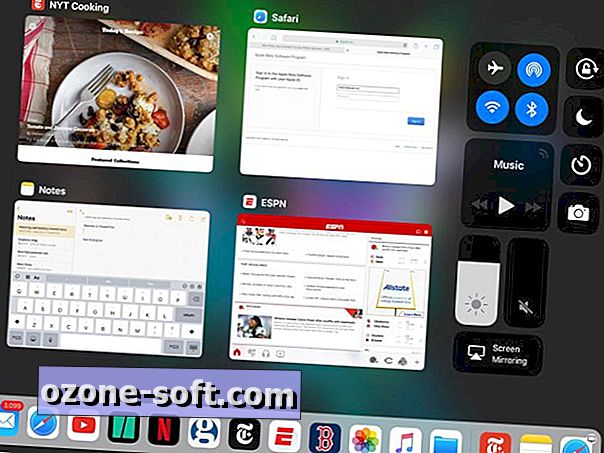
3. Плъзнете и пуснете многозадачност
Размерът на плъзгане и пускане в iOS 11 ще ви накара да се почувствате като мини, MacBook с тъчскрийн. Можете да плъзнете приложение от Dock, за да го отворите върху друго приложение в режим Slide Over. Второто приложение се намира в тесен панел, който можете да позиционирате в левия или десния край на екрана. Плъзнете го от левия край, за да го скриете, или го издърпайте надолу, за да го отворите в сплит изглед за по-справедливо разпределение на екрана.
Slide Over е чудесно за водене на раздели в приложението Музика, без да напускате текущото си приложение, но е дори по-добро от бързите погледи, защото можете да плъзгате и пускате снимки, връзки, файлове и текст от едно приложение в друго. Това е малко хит или липсва в момента с бета, но въвеждането на снимки и връзки в имейли и текстове, например, е много по-лесно с iOS 11.
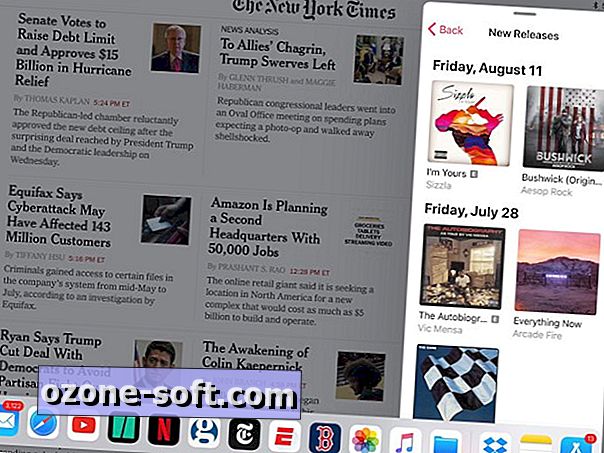
4. И накрая, приложение за файлове
Заедно с Mac-подобните мултитаскинг възможности, iPad получава своята версия на приложението MacOS Finder. В iOS 11, той просто се нарича приложението Файлове. Ще го намерите в новия Dock. Приложението Файлове заменя приложението iCloud Drive, което вероятно никога не сте докосвали. Той събира всички файлове, които сте създали в различните си приложения за iPad, както и всички файлове, които сте съхранили в iCloud Drive. Също така ви позволява да се свързвате с други облачни услуги, включително Dropbox, Google Drive и Box. Свързах профилите си с Google Drive и Dropbox и бях разочарован, че приложението Файлове ме кара да навигирам както в отделен, така и в по-малък прозорец, а не просто да прехвърля редовното, пълноекранен интерфейс за Файлове към облачната услуга по мой избор.
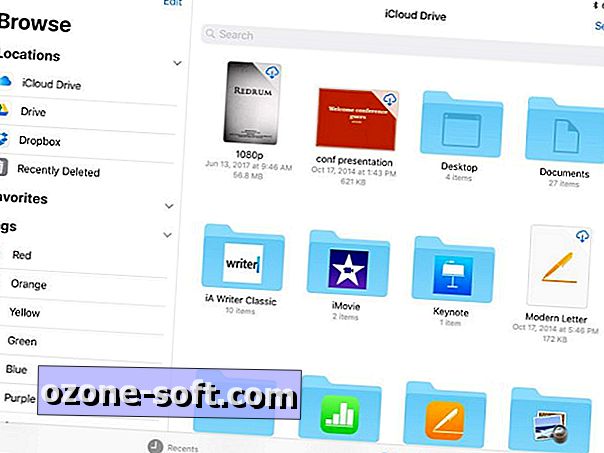
5. Нова клавиатурна подредба
Екранната клавиатура на iPad улеснява въвеждането на цифри и символи, но аз съм най-развълнуван за бързия достъп до символа на хештега (#psyched). Вече няма нужда да превключвате към вторичната клавиатурна подредба, за да въведете номер или @ или # или други символи. Ключовете са двойно картографирани в iOS 11; за да напишете вторичния символ (изброени в сиво над буквата на всеки клавиш), трябва само да направите малък плъзнете надолу по този клавиш. Ако сте достатъчно възрастен, той се чувства като набиране на 1 на древен ротационен телефон.
Новият дизайн на клавиатурата в крайна сметка отчита популярността на хештега. На iOS 10 трябваше да разгледате две нива, за да го намерите - докоснете веднъж, за да отидете до клавиатурата с цифри и след това отново да отидете на клавиатурата със символи (#lame). Сега, бърз плъзнете надолу върху S клавиша ще ви хешира като #boss.
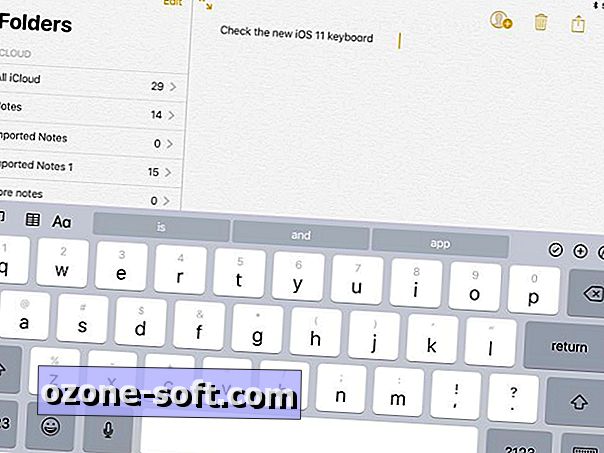
Прочетете повече: Вижте всички нови функции, които идват с iOS 11













Оставете Коментар